Lors de la création de contenu vidéo, le processus de montage peut souvent être complexe et intimidant. De nombreux logiciels de montage vidéo ont de multiples fonctionnalités et capacités qui rendent parfois difficile de savoir par où commencer. Vous voulez faire passer l'information sans trop compliquer les choses. Une façon de simplifier votre contenu est d'utiliser un tiers inférieur :donnez à votre public les informations dont il a besoin sans trop encombrer les choses.
Qu'est-ce qu'un tiers inférieur exactement ? Vous en avez probablement vu un sans même vous en rendre compte ! Un tiers inférieur est un graphique en couches avec du texte situé dans la partie inférieure de l'écran. Ceux-ci sont généralement ajoutés au contenu vidéo pour fournir une référence au public. Les informations incluent souvent le nom de l'orateur et sa profession, ou même une situation et un lieu pour fournir un contexte au spectateur. Des exemples courants de tiers inférieurs sont souvent utilisés lors d'un journal télévisé, de vidéos pédagogiques ou de documentaires.
Avoir un tiers inférieur dans votre vidéo peut fournir des informations précieuses à votre public tout en gardant un contenu simple mais engageant. Vous trouverez ci-dessous quelques exemples de tiers inférieurs qui ont été utilisés de manière efficace.
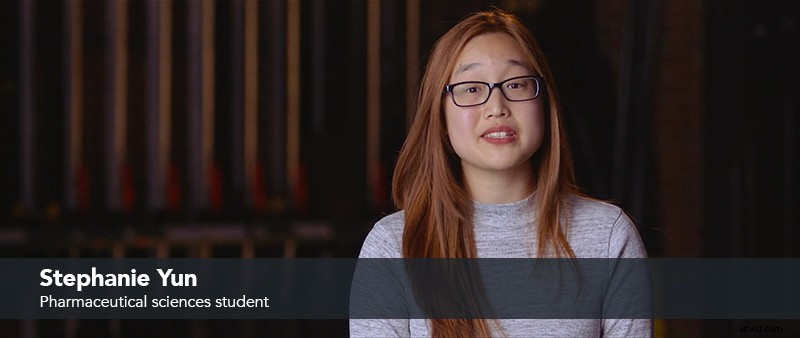
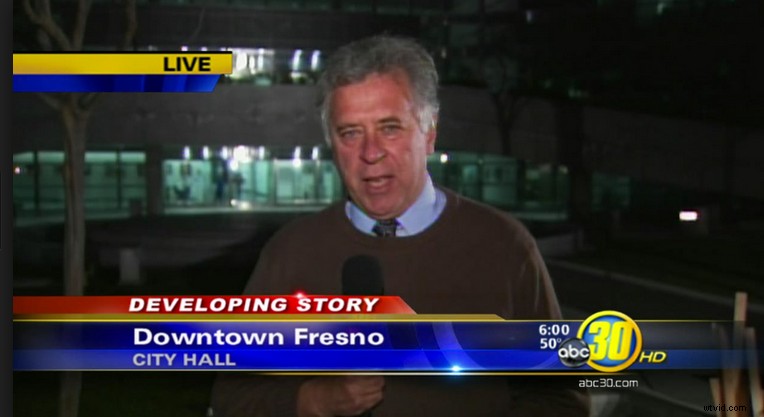

COMMENT FAIRE UN TIERS INFÉRIEUR
Créer votre propre tiers inférieur n'a pas besoin d'être compliqué. Avec les bons outils, vous pouvez facilement créer un tiers inférieur simple qui donnera à votre vidéo la touche finale dont elle a besoin pour rassembler votre histoire. Nous utiliserons TechSmith Camtasia (essai gratuit ici) pour le didacticiel suivant :
Étape 1 :Importer des médias
Commencez par importer vos médias dans la "Corbeille des médias" sur le côté gauche de l'écran. Une fois importé, faites glisser le média dans le canevas vierge.
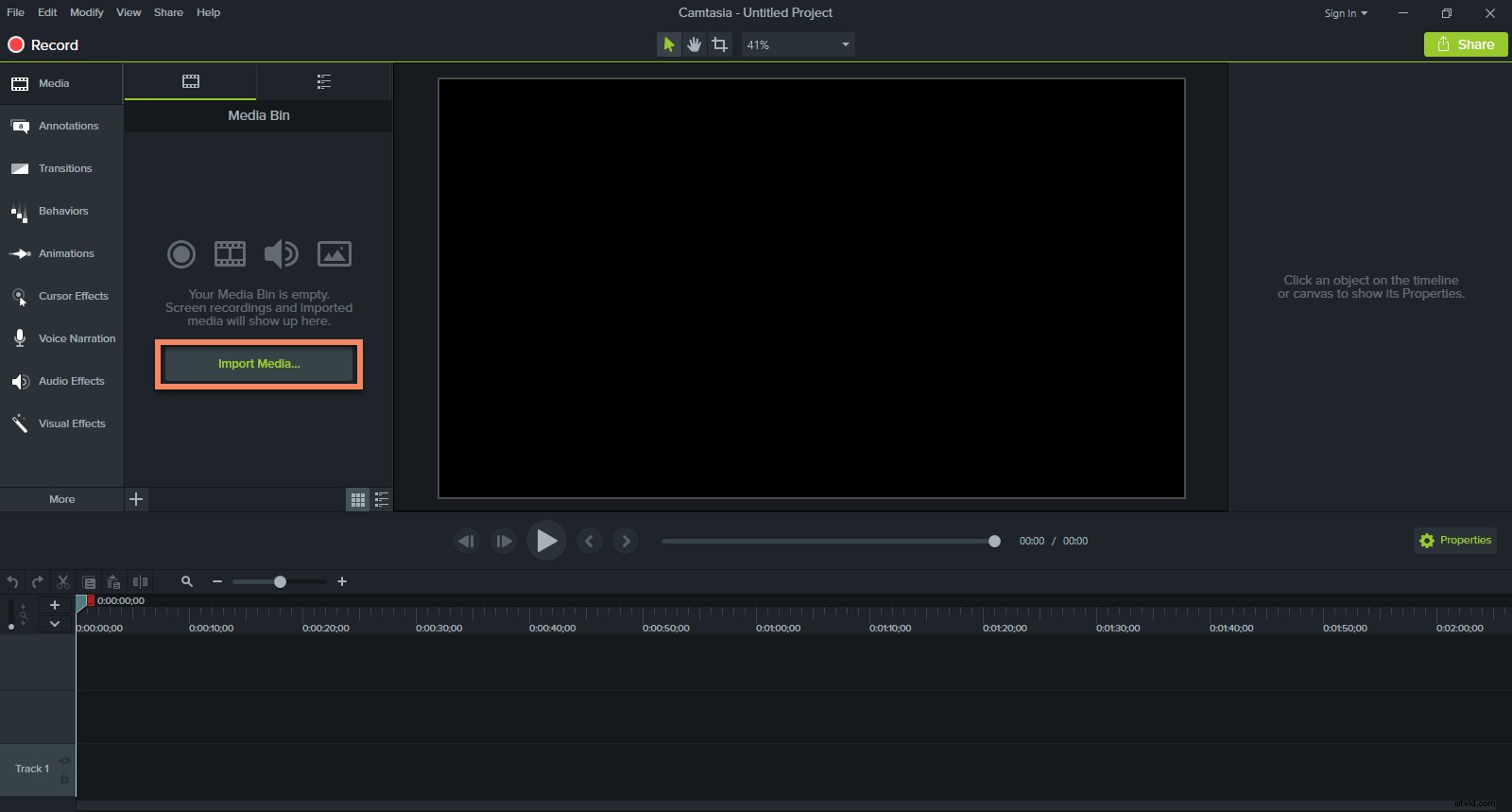
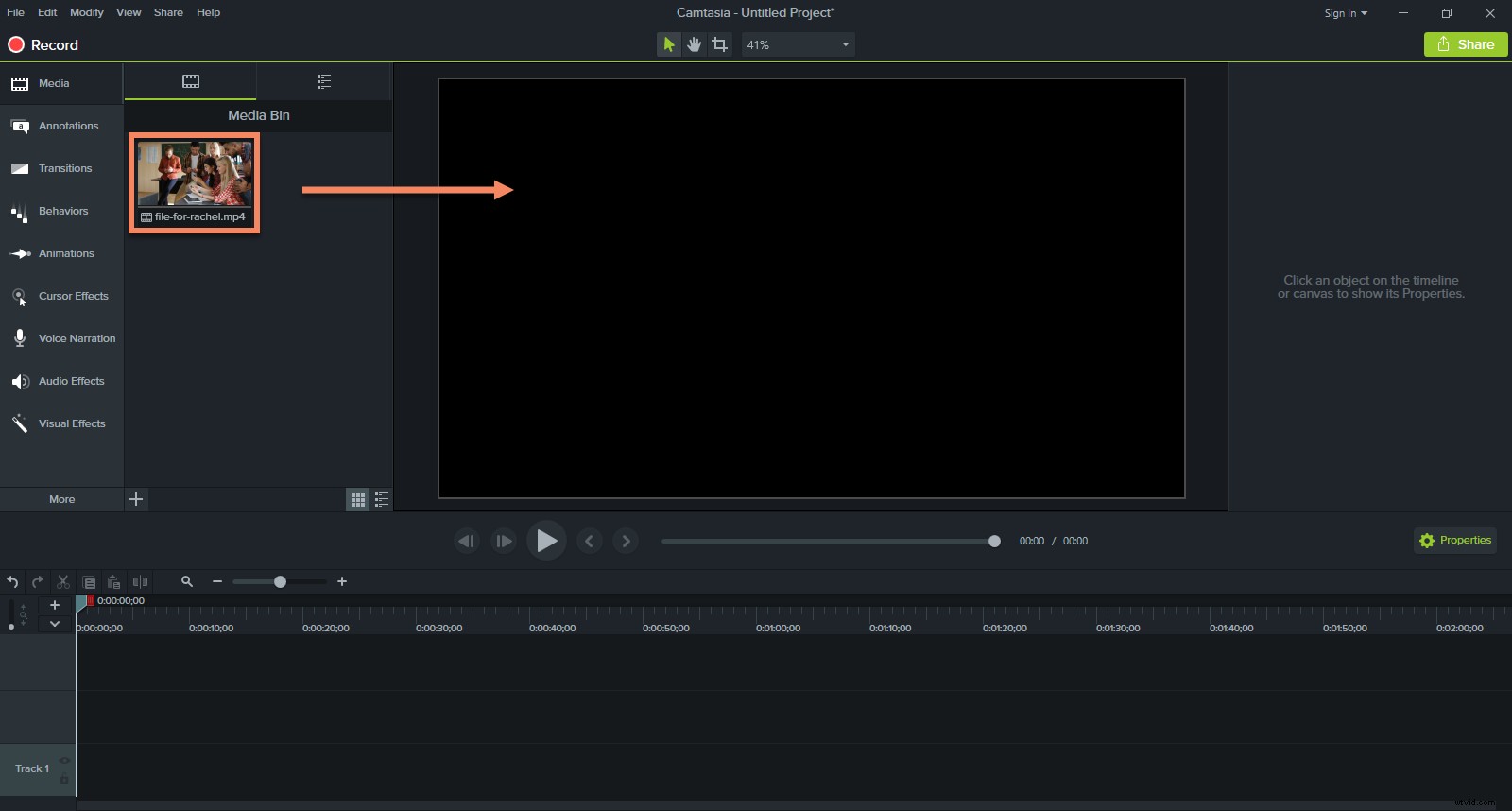
Étape 2 :Ajoutez des formes et du texte
Sur le côté gauche de l'écran, cliquez sur l'onglet Annotations. Sous la section Légendes, faites glisser une forme (généralement rectangulaire) et ajustez la taille en conséquence. Les tiers inférieurs sont généralement placés à gauche et couvrent rarement tout l'écran.
En double-cliquant sur le texte par défaut, vous pouvez saisir le vôtre. En accédant à l'onglet des propriétés sur le côté droit, vous pouvez régler la couleur et l'opacité, en fonction de vos préférences personnelles et de leur complémentarité avec la vidéo.
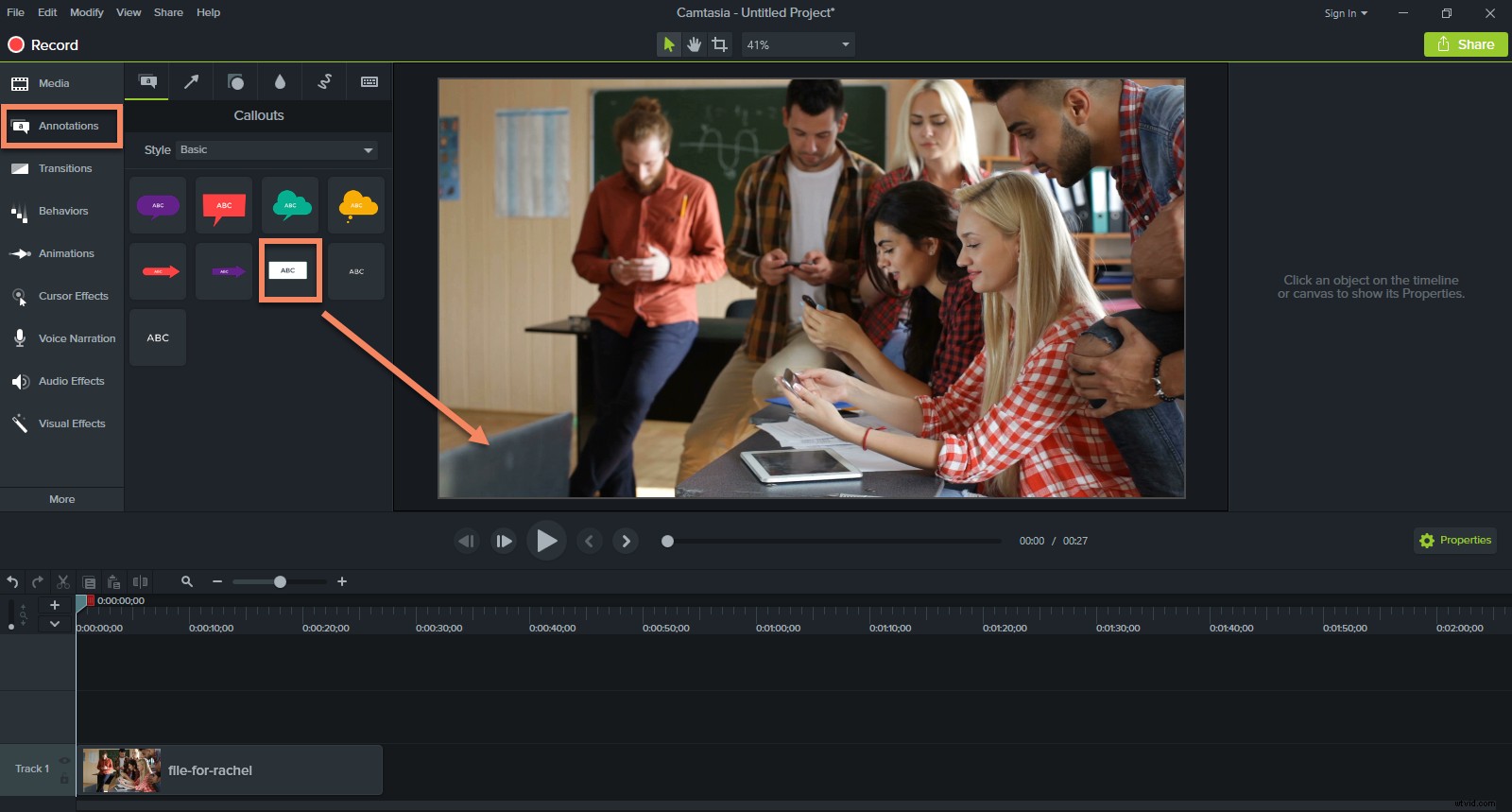
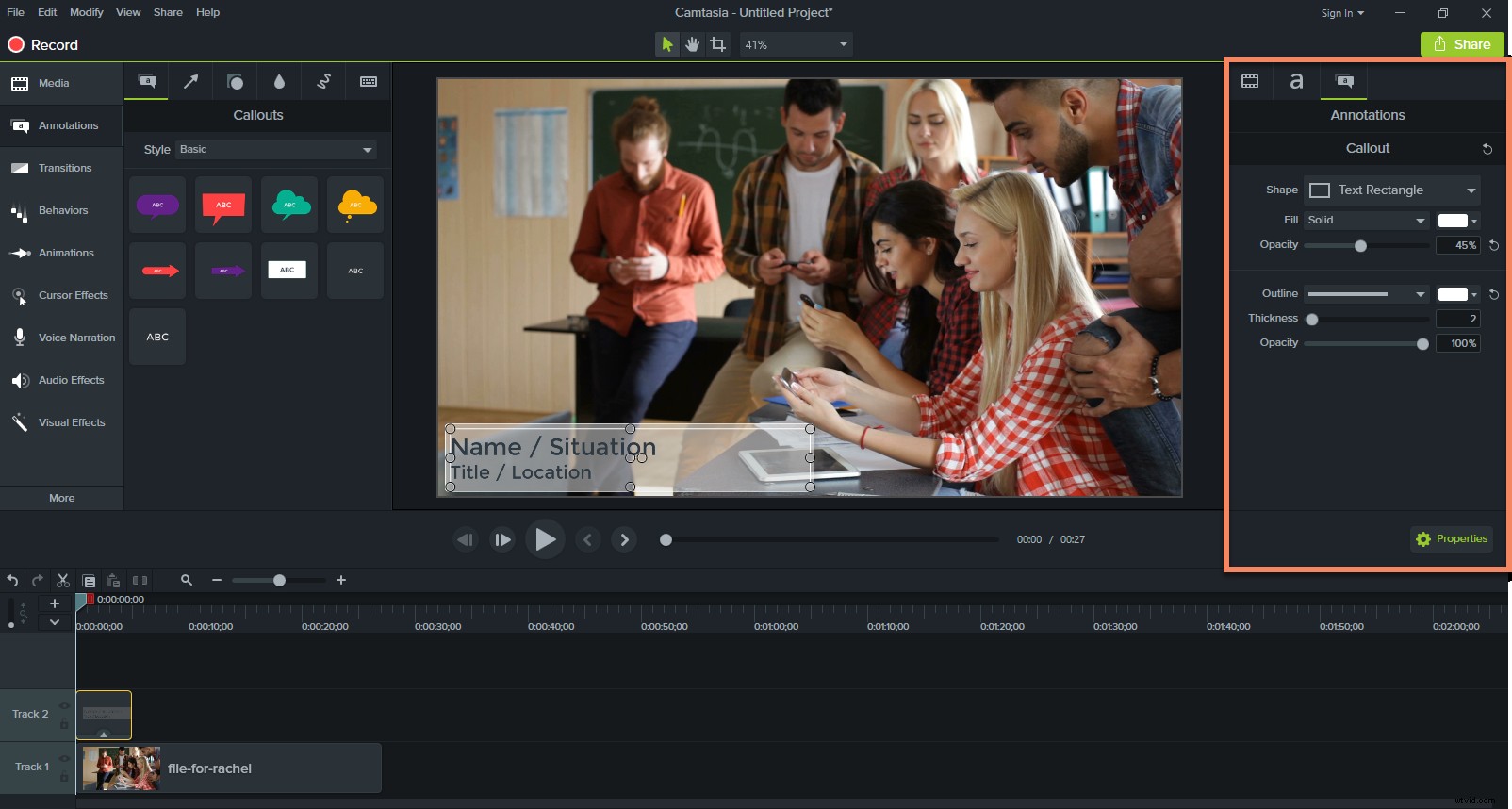
Étape 3 :Faites bouger votre texte
Sur la même barre d'outils que l'onglet Annotations, vous verrez les comportements. En cliquant dessus, vous pouvez ajouter des animations simples au tiers inférieur lorsqu'il entre et sort de l'écran. Faites glisser votre comportement préféré vers l'éditeur en bas de l'écran. Des ajustements peuvent être effectués dans l'onglet des propriétés.
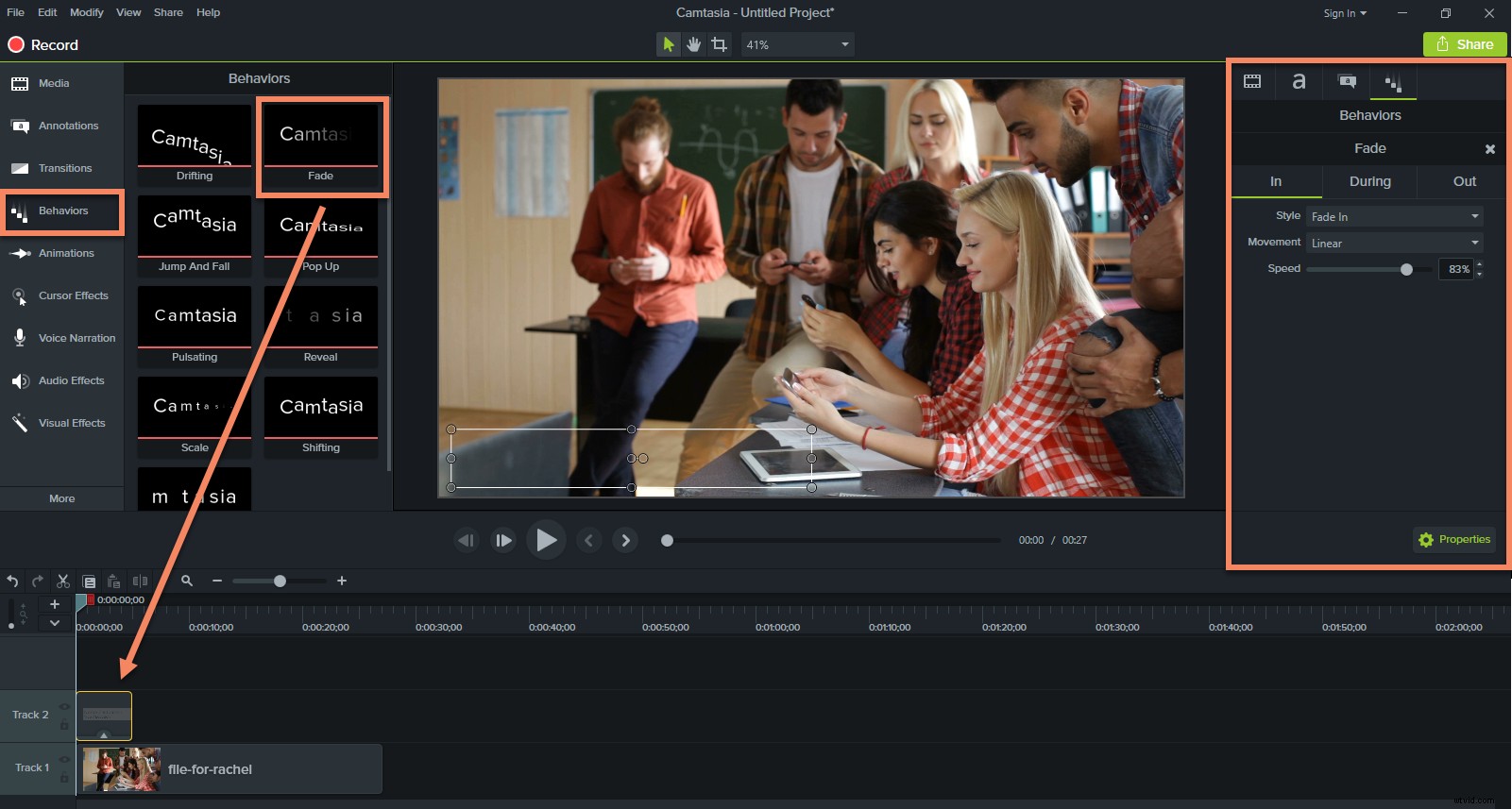
Conseils d'édition supplémentaires
- Les tiers inférieurs comportent généralement deux lignes de texte. Par conséquent, la première ligne doit avoir une police plus grande que la seconde (exemple :avoir le nom d'une personne et son titre en dessous).
- Ajustez votre texte et la longueur du tiers inférieur au nom/titre le plus long qui sera saisi. Cela permet d'assurer la cohérence de la longueur et de la police tout au long de la durée de votre vidéo.
- Essayez de ne pas placer votre tiers inférieur sur le bord de l'écran :ajustez-le légèrement vers le milieu pour ne pas risquer de couper du texte sur certains écrans.
- Une fois que tout le contenu est ajouté, vous pouvez effectuer des ajustements de synchronisation et de placement dans l'onglet des propriétés de l'éditeur en bas de l'écran.
- Vous pouvez ajuster la superposition que vous avez créée en fonction de ce que vous préférez et de ce qui convient le mieux à votre vidéo.
- Essayez d'ajouter une ombre portée pour faire ressortir le texte.
- Utilisez une tierce inférieure une seule fois. Si un haut-parleur apparaît plusieurs fois à l'écran, le tiers inférieur n'est nécessaire que la première fois qu'il apparaît à l'écran.
La création d'un tiers inférieur peut être réalisée en trois étapes simples et donne à votre vidéo un aspect net. Il vous permet d'afficher des informations rapidement et clairement sans vous écarter du message principal de votre vidéo.
Si vous souhaitez donner vie à votre travail avec un tiers inférieur, essayez de consulter TechSmith Camtasia. Ce logiciel de montage vidéo est facile à utiliser et il existe des tutoriels gratuits pour vous aider à démarrer. Téléchargez votre essai gratuit ici.
